Dies ist die alte 4D Dokumentations-Website. Die neue und aktualisierte Dokumentation finden Sie unter developer.4d.com
 Seite Wartung
Seite Wartung
Die Seite Wartung zeigt Informationen zur aktuellen Operation der Datenbank und bietet Zugriff auf die wichtigsten Wartungsfunktionen:
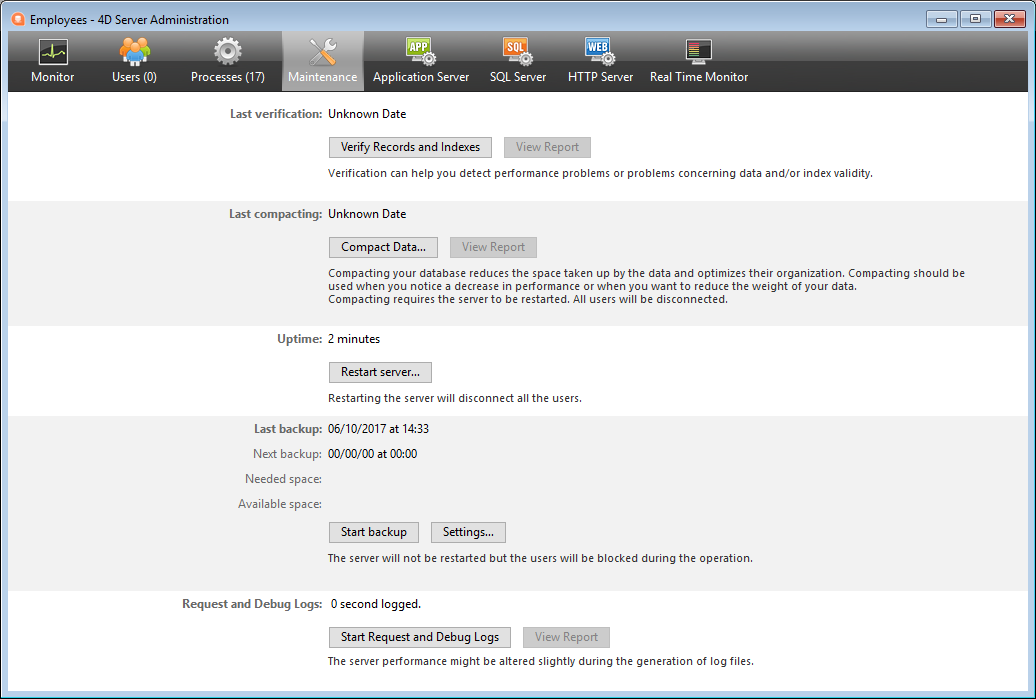
- Letzte Prüfung: Dieser Bereich zeigt Datum, Uhrzeit und Status der zuletzt ausgeführten Überprüfung der Anwendung. Weitere Informationen dazu finden Sie im Handbuch 4D Designmodus.Über die Schaltfläche Prüfe Datensätze und Indizes können Sie die Überprüfung direkt starten, ohne den Server zu unterbrechen. Bedenken Sie jedoch, dass dies u.U. den Server-Betrieb signifikant verlangsamen kann.
Alle Datensätze und alle Indizes der Datenbank werden überprüft. Für eine gezielte Überprüfung oder weitere Optionen müssen Sie das Maintenance- und Security-Center (MSC) aufrufen
Nach der Prüfung wird auf dem Server im Ordner Logs (neben der Strukturdatei der Anwendung) ein Bericht im Format XML und HTML angelegt. Über die Schaltfläche Zeige Logbuch können Sie den Bericht in Ihrem Browser anzeigen. Wird die Operation auf einem Client Rechner ausgeführt, lautet sie Logbuch laden.
- Letzte Komprimierung: Dieser Bereich zeigt Datum, Uhrzeit und Status der zuletzt ausgeführten Komprimierung der Anwendung. Weitere Informationen dazu finden Sie im Handbuch 4D Designmodus.
Über die Schaltfläche Komprimiere Daten können Sie die Komprimierung der Daten direkt starten. Für diese Operation muss der Server jedoch beendet werden. Klicken Sie auf diese Schaltfläche, erscheint das Dialogfenster zum Abmelden, wo Sie festlegen können, wie der Server-Betrieb beendet wird:

Weitere Informationen zu diesem Dialogfenster finden Sie im Abschnitt 4D Server beenden
Wurde die Anwendung unterbrochen, führt 4D Server eine standardmäßige Komprimierung der Daten aus. Für weitere Optionen müssen Sie das Maintenance- und Security-Center (MSC) aufrufen.
Nach dem Komprimieren startet 4D Server die Anwendung automatisch neu. Die 4D Anwender können dann wieder angeschlossen werden.
Hinweis: Wurde die Anfrage zur Komprimierung von einem Remote 4D Client Rechner ausgeführt, meldet 4D Server diesen Rechner automatisch wieder an.
Auf dem Server wird im Ordner Logs (neben der Strukturdatei der Anwendung) ein Bericht im Format XML und HTML angelegt. Über die Schaltfläche Zeige Logbuch können Sie den Bericht in Ihrem Browser anzeigen. Wird die Operation auf einem Client Rechner ausgeführt, lautet sie Logbuch laden.
- Uptime: Dieser Bereich zeigt die Dauer des Server-Betriebs seit dem letzten Start in Tagen, Stunden und Minuten.
Über die Schaltfläche Server neu starten können Sie den Server sofort neu starten. Klicken Sie auf diese Schaltfläche, erscheint das Dialogfenster zum Abmelden, wo Sie festlegen können, wie der Server-Betrieb unterbrochen wird (siehe Abschnitt 4D Server beenden).
Nach dem Neustart startet 4D Server die Anwendung automatisch neu. Die 4D Anwender können dann wieder angeschlossen werden.
Hinweis: Wurde die Anfrage zum Neustart von einem Remote Client Rechner ausgeführt, meldet 4D Server diesen Rechner automatisch wieder an. - Letztes Backup: Dieser Bereich zeigt Datum und Uhrzeit des letzten automatischen Backup der Anwendung und meldet, wann das nächste Backup geplant ist. Automatische Backups richten Sie in den Einstellungen der Anwendung auf der Seite Backup>Planer ein.
- Nächstes Backup: Datum und Uhrzeit des nächsten automatischen Backup.
- Benötigter Platz: Geschätzter Platz, der für das Backup benötigt wird. Die aktuelle Größe der Backup-Datei kann je nach den Einstellungen (Komprimierung, etc.) und den Veränderungen der Datendatei unterschiedlich sein.
- Verfügbarer Platz: Platz, der auf dem Backup Volume verfügbar ist
Über die Schaltfläche Starte Backup können Sie sofort ein Backup der Anwendung mit den aktuellen Backup Einstellungen (Backup-Inhalt, Zielverzeichnis, etc.) durchführen. Um die Einstellungen anzusehen, klicken Sie auf die Schaltfläche Einstellungen. Während dem Backup auf dem Server werden die Client-Rechner blockiert, aber nicht abgekoppelt. Neue Clients können sich in dieser Zeit nicht anmelden. - Debug- und Request-Logbuch: Dieser Bereich zeigt die Dauer zum Speichern von Logbüchern (wenn sie aktiviert sind). Logbücher enthalten:
- Das Request-Logbuch speichert Informationen zu den Anfragen, die der Server empfängt (ohne Web Anfragen): Zeit, Prozessnummer, Anwender, Größe der Anfrage, Prozesszeit, etc.. Diese Daten dienen zur Analyse der Server-Operationen. Das Logbuch hat den Namen 4DRequestsLog_X, wobei X die fortlaufende Nummer der Datei ist,
- Das Debug-Logbuch speichert jede Ausführung einer Methode, eines 4D Befehls oder Plug-In Befehls in einer Datei mit Namen 4DDebugLog_X.txt. Jedes Ereignis wird systematisch vor der Ausführung in der Datei protokolliert. So wird sichergestellt, dass es im Logbuch vorhanden ist, selbst wenn die Anwendung unerwartet endet. Beachten Sie, dass diese Datei bei jedem Starten der Anwendung entfernt und neu geschrieben wird. Über den Befehl SET DATABASE PARAMETER können Sie diese Datei konfigurieren.
- Das 4D SMTP Logbuch speichert jeden Austausch zwischen 4D Server und dem SMTP Mail Server, wenn ein Objekt SMTP transporter auf dem 4D Server ausgeführt wird. Es lautet 4DSMTPLog_X.txt. Diese Datei können Sie über den Befehl SET DATABASE PARAMETER konfigurieren.
- Das 4D POP3 Logbuch speichert jeden Austausch zwischen 4D Server und dem POP3 Mail Server, wenn ein Objekt POP3 transporter auf dem 4D Server ausgeführt wird. Es lautet 4DPOP3Log_X.txt. Diese Datei können Sie über den Befehl SET DATABASE PARAMETER konfigurieren.
Hinweis: Logbücher werden im Ordner Logs der Anwendung neben der Strukturdatei abgelegt.
Die Schaltfläche Starte Debug- und Request-Logbuch startet die Logbücher. Da dies die Server-Leistung entscheidend beeinträchtigen kann, sollte die Operation nur in der Entwicklungsphase der Anwendung ausgeführt werden.
Hinweis: Diese Schaltfläche protokolliert nur Operationen, die auf dem Server ausgeführt werden. Zum Protokollieren von Operationen, die auf einem remote 4D ausgeführt werden, müssen Sie den Befehl SET DATABASE PARAMETER verwenden.
Sind die Logbücher aktiviert, wechselt die Schaltfläche in Stopp Debug- und Request-Logbuch, so dass sich das Protokollieren jederzeit stoppen lässt. Bedenken Sie jedoch, dass erneutes Starten des Logbuchs die vorige Datei überschreibt.
Über die Schaltfläche Bericht anzeigen können Sie ein Systemfenster öffnen, welches das Request Logbuch anzeigt. Wird die Operation auf einem Client-Rechner ausgeführt, lautet die Schaltfläche Bericht laden.
Produkt: 4D
Thema: 4D Server Verwaltungsfenster
Geändert: 4D v17 R5
4D Server Handbuch ( 4D v19)









